每一个新的Windows操作系统都会带来新的更好的功能,让人兴奋不已。这一次也是一样。根据微软的说法,Windows 11是有史以来设计最广泛的版本。因此,它是游戏领域有史以来最好的Windows,为开发者带来了巨大的机遇。
随着Windows 11从2021年10月5日起向普通用户开放,技术爱好者、专业人士和游戏玩家都在争先恐后地购买最新的Windows操作系统。
微软已经通知,Windows 11将作为现有Windows 10设备的免费升级,以满足新的系统要求。所以,如果你有任何疑惑,比如“我可以升级到Windows 11而不丢失数据吗?”或我能在不丢失数据的情况下安装Windows 11吗?然后向下滚动以解决此类查询和许多其他查询。
安装Windows 11的系统要求
看看微软官方公布的安装全新Windows 11操作系统的系统要求吧。
处理器:1 GHz(最低),在兼容的64位处理器或片上系统上有两个或多个核
内存:4 GB
储存:64gb或以上
系统固件:UEFI(统一可扩展固件接口),安全引导能力
显卡:兼容DirectX 12或WDDM 2.0驱动程序
显示:HD (720p)对角线大于9英寸,每个彩色通道8位
TPM:版本2.0
如何在不丢失数据的情况下安装Windows 11 ?
根据微软的官方声明,“Windows 11升级将从2021年10月5日开始交付给符合条件的设备,一直到2023年。时间因设备而异。“目前,它在微软内部人员计划的开发和测试渠道中可用。如果您希望在不丢失数据的情况下下载并安装Windows 11操作系统,请按照上述步骤进行操作。
Windows 10升级到Windows 11的步骤
您可以从官方网站下载Windows 11 ISO文件并安装到自己的系统中。然而,这个过程相当复杂。因此,我们将首先告诉你将现有的Windows 10升级到全新的Windows 11的最简单方法。
步骤1:去“开始”菜单和类型设置”。
步骤2:点击“设置”页签,打开Windows 10设置界面,单击“更新及保安”选择。
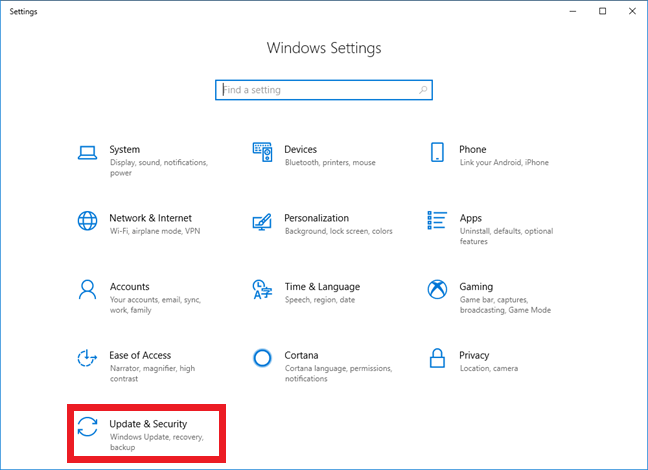
步骤3:在“Windows更新”页,单击“检查更新”选项卡。Windows将开始搜索新的更新。
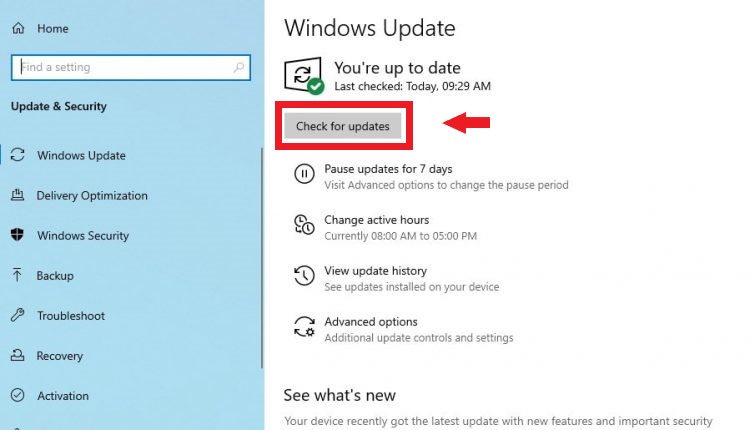
步骤4:Windows将显示所有可用的更新。搜索Windows 11内部预览Build 22000.51更新选项。
| 注意:Windows 11内部预览Build 22000.51更新适用于Microsoft内部社区,您可以使用Microsoft帐户加入该社区。如果你不想使用这个版本,你将不得不等待微软为普通用户提供的升级。 |
步骤5:单击“Windows 11升级”选项并选择“下载及安装”.
步骤6:下载完成后,Windows 11的安装就开始了。
| 注意:安装可能需要一些时间,你的电脑会启动多次。耐心点,Windows会顺利完成安装。 |
安装完成后,您需要完成下面提到的步骤。
安装新的Windows 11操作系统
这个过程与您购买新系统时需要遵循的过程类似。遵循以下步骤,你就能拥有个性化的体验:
- 选择你的区域和键盘布局,然后点击是的'.
- 接受许可条款来命名您的计算机并单击“下一个”.
- 使用您的Microsoft帐户登录(Windows 10家庭用户必须使用)。
- 设置你的销以取代你的微软帐户密码。
- 如果您已使用女士的身份,则必须设置密码。
- Windows 11提供了备份设置和应用程序的功能。您将看到从以前的备份恢复的选项。如果您需要将系统恢复到其他点,您可以使用此选项。
- 下一步,选择设备的隐私设置,单击“下一个”.
- 告诉Windows 11你更喜欢用你的电脑做什么。您可以在此步骤中自定义使用方法。
- 最后,你会被问到,“你想把文件保存在哪里”,例如,在OneDrive或PC上。选择该选项并单击“下一个”.
- 只要你点一下“下一个”,您将在一个短的设置跨度后被带到您的桌面。
上面解释的过程是为了确保您在从Windows 10升级到Windows 11时不会丢失任何有价值的数据。但是,如果您遇到任何数据丢失,请不要担心。您可以使用欧宝娱乐app下载地址恒星数据恢复免费欧宝app官网登录版对于Windows。
Windows 11 ISO文件下载步骤
如果你想下载Windows 11 ISO,你可以按以下步骤:
步骤1:创建一个微软帐户并加入微软内部计划。
步骤2:点击“开始”()按钮并输入“设置”.点击“设置”然后转到“账户”.
步骤3:选择“使用微软帐户登录”选项(这将连接您的PC到您的微软帐户)。
步骤4:登录后,切换到“Windows内部程序”选择并单击“开始”按钮。
步骤5:选择Microsoft帐户,单击“继续”.
步骤6:去Windows Insider下载页面并使用您的微软帐户凭据登录。
第七步:下“选择版”部分,单击下拉按钮并选择Beta或Dev通道。点击“确认”。
| 注意:选择Beta频道运行预览版本,直到正式发布。另一方面,如果您选择了Dev通道,您可能不得不在不久的将来测试微软的下一个Windows 11版本。 |
第八步:选择语言,单击“下载”下载Windows 11 ISO文件。
下载完成后,单击“安装”并遵循上面解释的步骤。
既然你已经了解了过程“如何安装Windows 11”,让我们考虑最突出的问题“如果我仍然丢失数据怎么办?”你可以很容易地恢复你在安装Windows 11时丢失的数据。在接下来的几个步骤中,您将了解如何使用欧宝娱乐app下载地址恒星数据恢复免费欧宝app官网登录版从Windows中恢复数据。
- 下载欧宝娱乐app下载地址恒星数据恢复免费欧宝app官网登录版软件
- 安装软件并启动它。
- 选择要恢复的文件/文件夹类型,单击“下一个”.
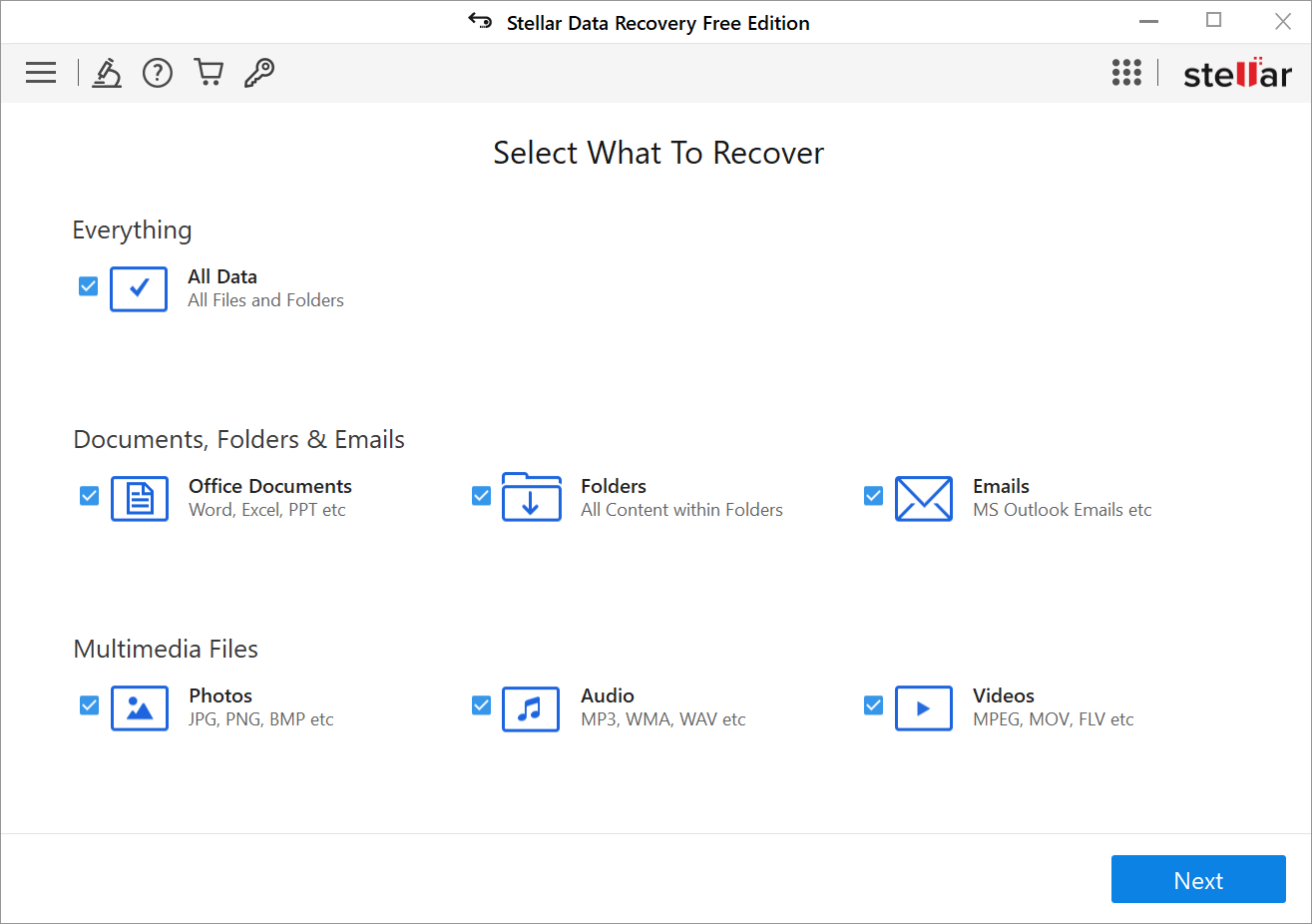
- 在“恢复”选项卡,选择丢失数据的文件夹位置或驱动器卷,然后单击“扫描”.
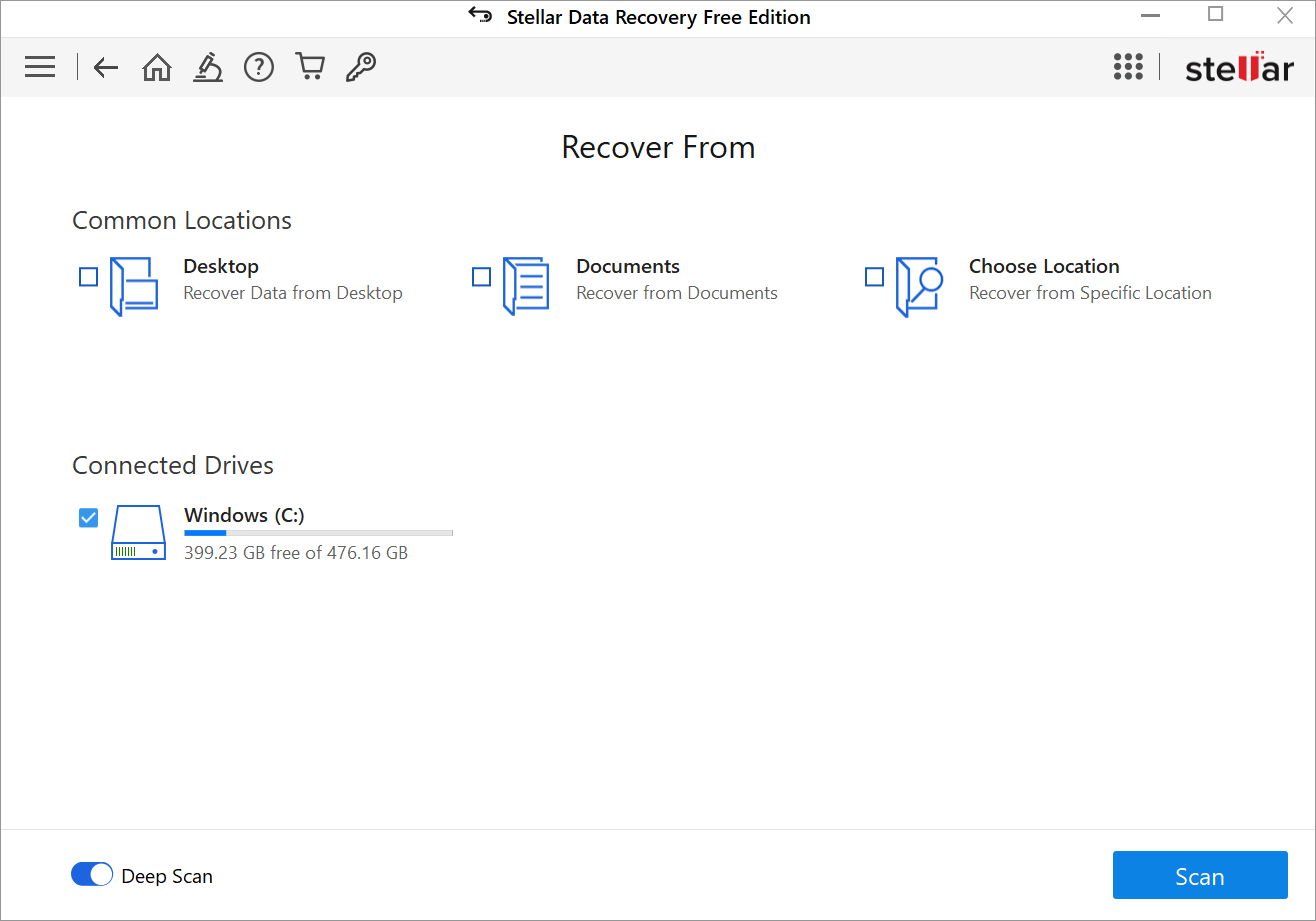
- 扫描完成后,您将看到所有可恢复文件的列表。从“预览”选项卡,选择要保存的文件并单击“恢复”.
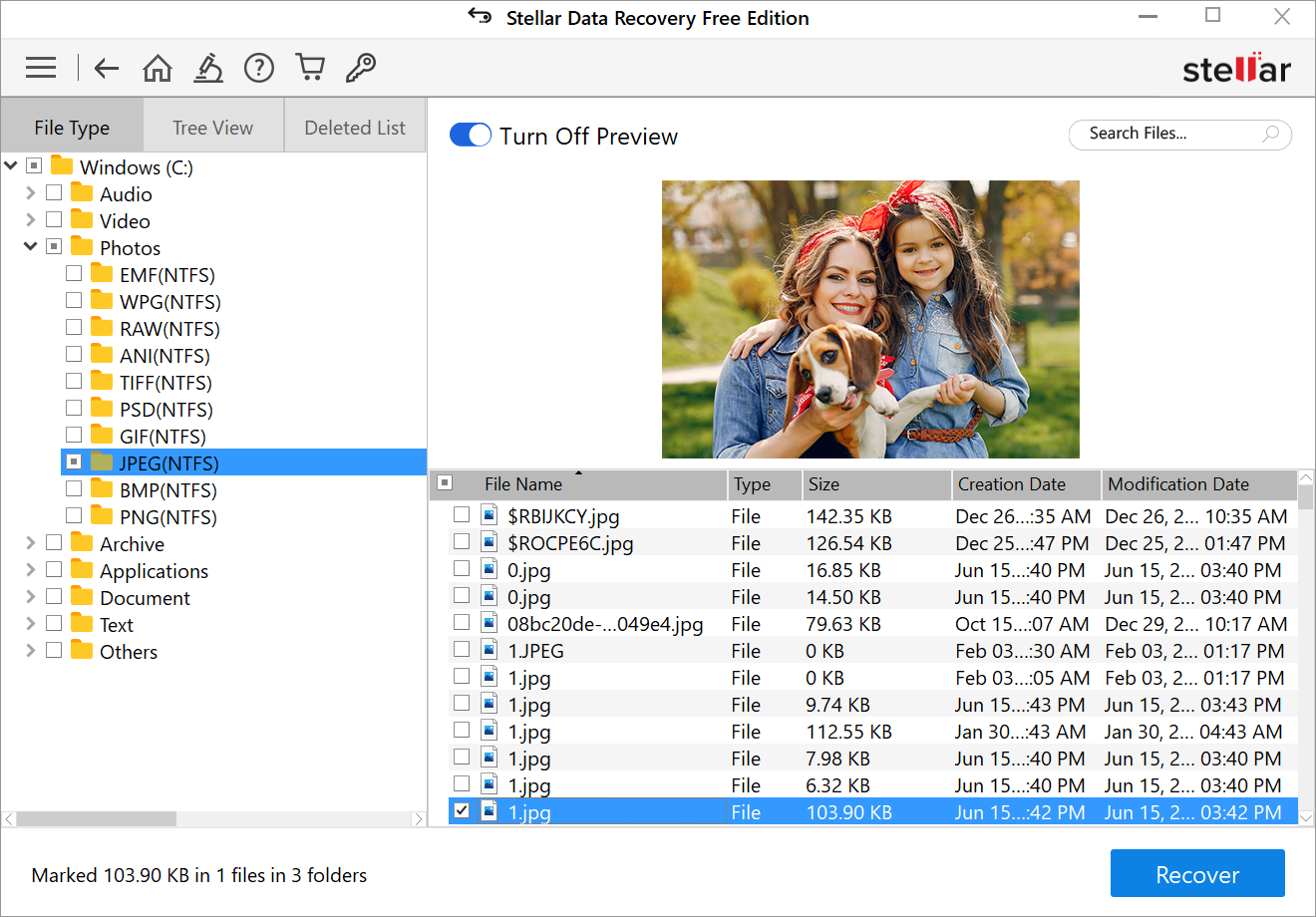
- 选择要保存文件的目的地,然后单击开始存钱的.

- 数据将保存在选定的目的地。
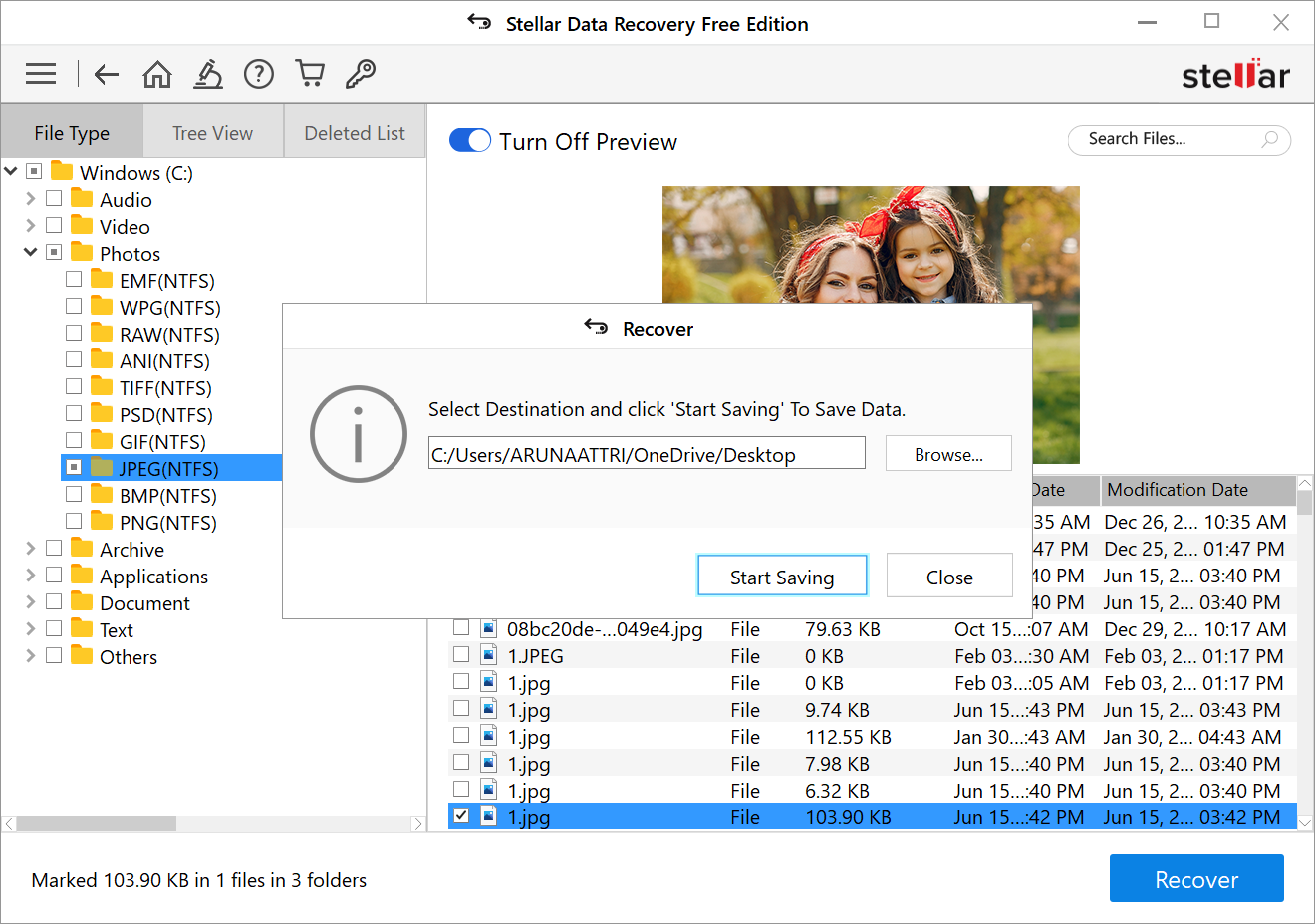
您可以恢复高达1 GB的数据完全免费使用恒星数据恢复免费版。欧宝app官网登录欧宝娱乐app下载地址要恢复无限的数据,您可以升级到更高版本的软件。
结论
本文旨在帮助您以最简单的方式从Windows 10升级到Windows 11。不过,还有其他方法可以安装Windows 11。一旦普通用户的Windows 11升级可用,我们将更新您。














